Bereitstellung und Verwaltung von Elastic auf Microsoft Azure
Wir haben kürzlich angekündigt, dass Sie Elasticsearch jetzt direkt im Azure-Portal finden, bereitstellen und verwalten können. Diese neue Integration vereinfacht das Onboarding mit dem Azure-Portal und den Tools, die Sie bereits kennen, damit Sie Elastic mühelos bereitstellen können, ohne sich für externe Dienste zu registrieren oder Abrechnungsinformationen zu konfigurieren.
In diesem Blogeintrag zeigen wir Ihnen, wie Sie eine Elasticsearch-Ressource in Azure verwalten und die Ingestion von Azure-Logs und -Metriken in Elastic konfigurieren. Weitere Details finden Sie in unserer Dokumentation.
Erste Schritte in der Azure-Konsole
Melden Sie sich zunächst beim Azure-Portal an. Wir zeigen Ihnen Schritt für Schritt, wie Sie eine Elasticsearch-Ressource in Azure erstellen. Hinter den Kulissen wird dabei ein Marketplace-Abonnement mit Elastic Cloud bereitgestellt.
- Stellen Sie sicher, dass Ihr Azure-Konto mit Besitzerzugriff für das Abonnement konfiguriert ist, in dem Sie Elasticsearch bereitstellen möchten. Weitere Informationen zu Azure-Abonnements finden Sie in der Microsoft Azure-Dokumentation.
- Suchen Sie in der Azure-Suchleiste nach
Elasticsearch. Sie finden die Integration alternativ auch über diesen Marketplace-Eintrag. 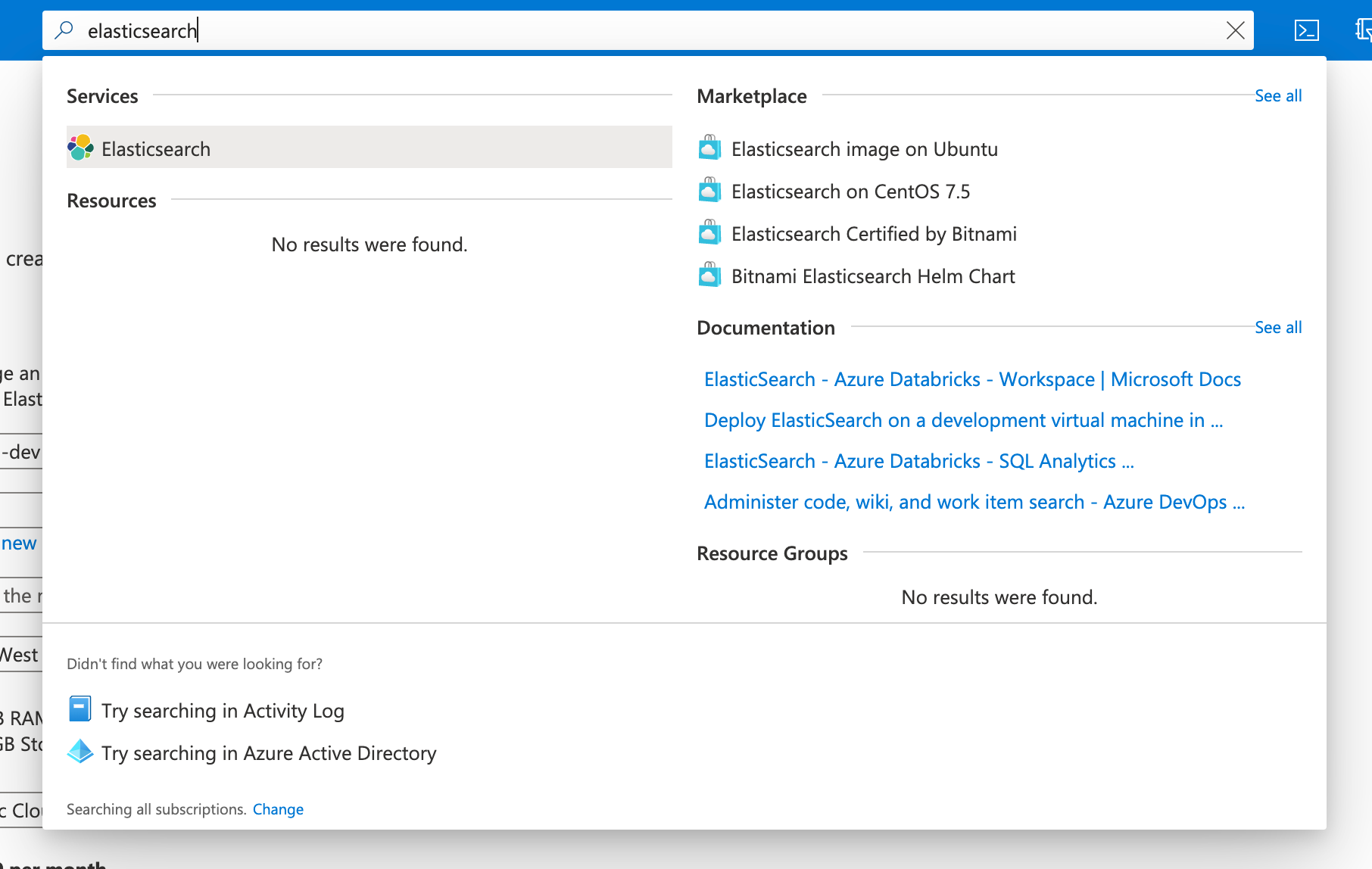
- Klicken Sie auf Hinzufügen, um mit der Erstellung der Elasticsearch-Ressource zu beginnen.
- Geben Sie die erforderlichen Details für die Ressource ein:
- Abonnement – Das Azure-Abonnement, zu dem dieser Marketplace-Kauf hinzugefügt werden soll
- Ressourcengruppe – Die Ressourcengruppe, zu der diese Elasticsearch-Ressource hinzugefügt werden soll
- Ressourcenname – Der Name der Elasticsearch-Ressource
- Region – Die Region, in der Elasticsearch bereitgestellt werden soll. Die Liste der Azure-Regionen wird ständig erweitert. Weitere Informationen finden Sie in unserer Dokumentation.
- Größe – Die Größe der Elasticsearch-Ressource. Die Standardgröße für Cluster verwendet 480 GB Speicherplatz und 16 GB Arbeitsspeicher. Sie können die Größe des Clusters auch noch ändern, nachdem die Ressource erstellt wurde.
- Tarif – Elasticsearch verwendet ein Pay-as-you-go-Preismodell.
- Preis – Der ungefähre Preis basierend auf der Region und der Deployment-Größe (kann auch später noch geändert werden). Eine vollständige Preisliste finden Sie unter „Elastic Cloud (Elasticsearch Service) Pricing Calculator“.
.png)
- Konfigurieren Sie Logdaten und Metriken. Diese Flags aktivieren das automatische Ingestieren von Aktivitäts- und Ressourcen-Logdaten aus dem Azure-Abonnement in Ihren Elasticsearch-Cluster.
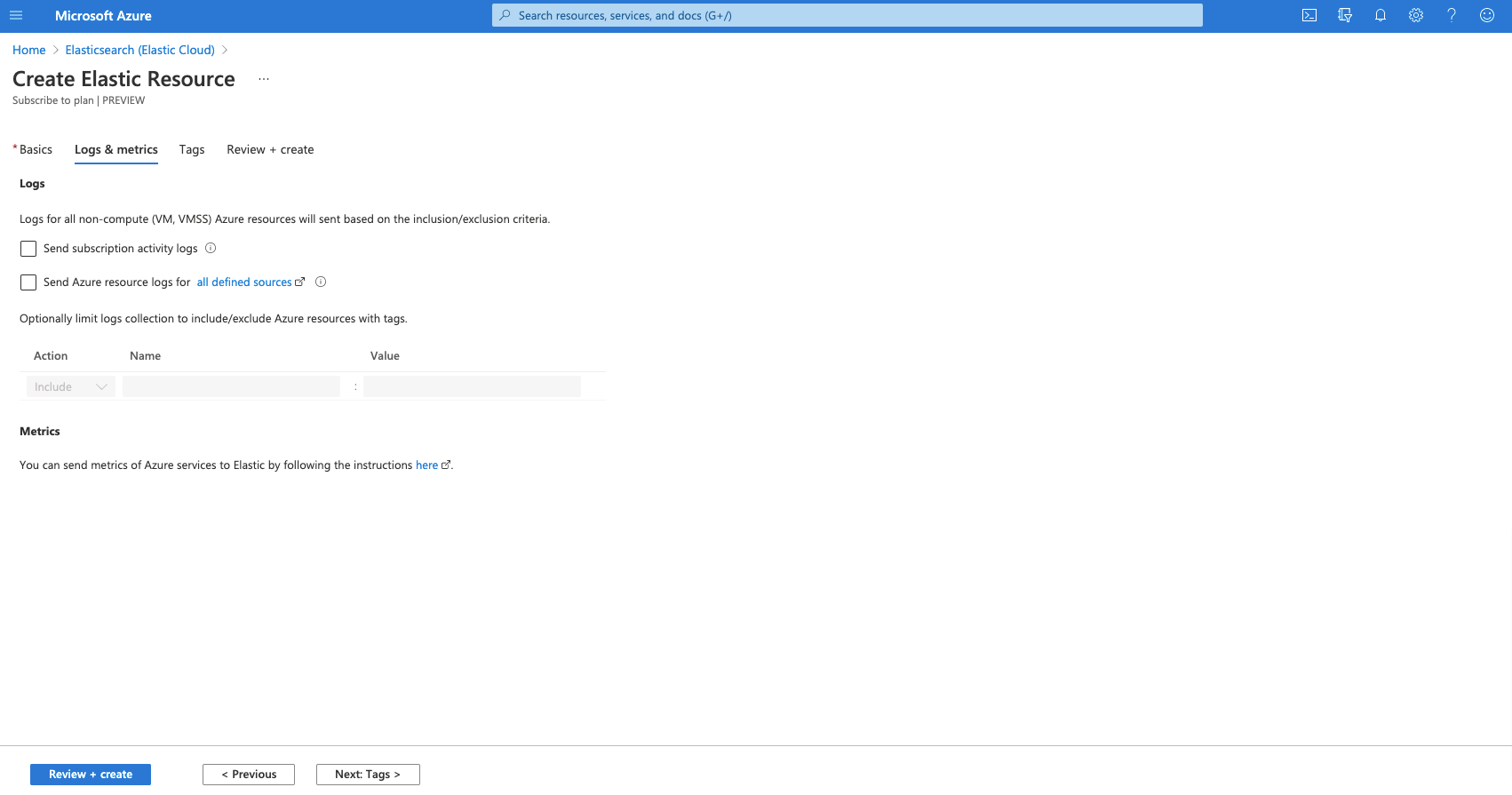
- Legen Sie Ressourcen-Tags fest, wie bei jeder anderen Azure-Ressource.
.png)
- Überprüfen Sie Ihre Angaben, und wählen Sie Überprüfen + Erstellen aus. Daraufhin wird Elasticsearch bereitgestellt.
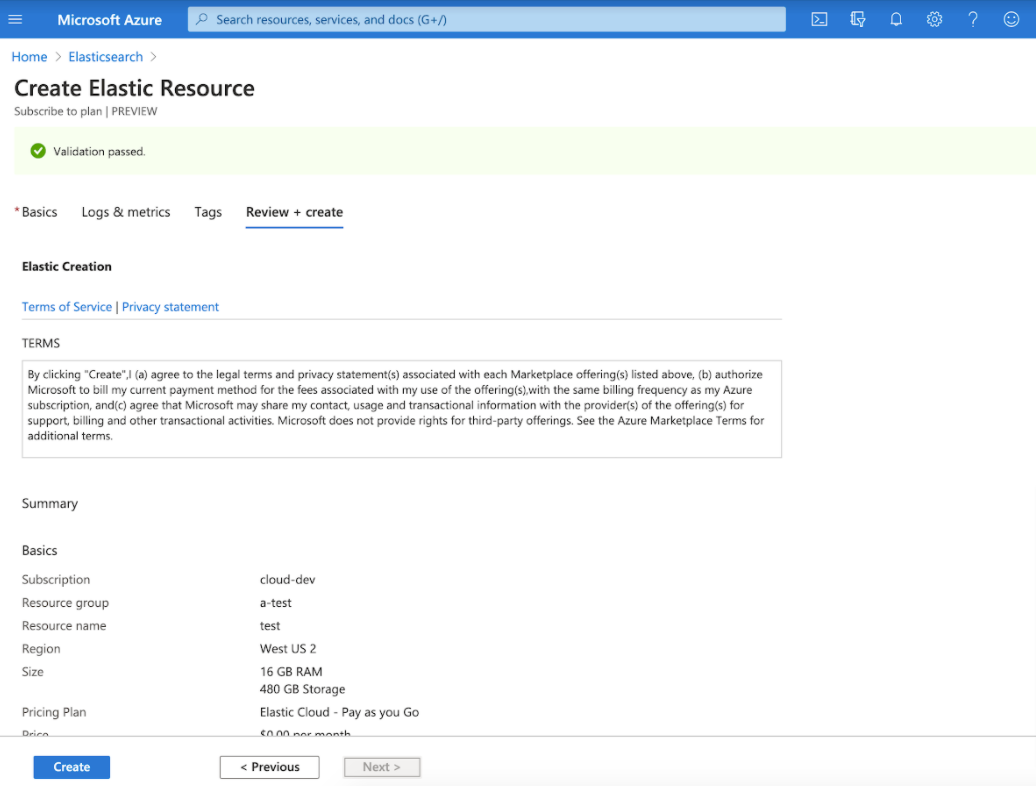
Glückwunsch, Sie haben Elasticsearch erfolgreich über das Azure-Portal bereitgestellt! Nach einigen Minuten wird die Elasticsearch-Ressourcenübersicht im Portal angezeigt. Außerdem werden Sie in Ihrem Azure-Konto ein Elastic-Abonnement bemerken. Die Elasticsearch-Ressourcen werden ebenfalls in Ihrer konsolidierten Azure-Abrechnung angezeigt.
Elasticsearch in Azure verwalten
Nachdem Sie Ihre Elasticsearch-Ressource bereitgestellt haben, werden wir uns jetzt die Elasticsearch-Ressourcenübersicht etwas genauer ansehen. Die weiter oben in diesem Artikel beschriebenen Felder kennen Sie bereits, aber diese Seite enthält noch weitere interessante Details:
- Status – Der Status der Elasticsearch-Ressource. Wenn Ihr Cluster fehlerfrei ausgeführt wird, sehen Sie hier den Status
Healthy. - Version – Die bereitgestellte Elasticsearch-Version Azure stellt standardmäßig die neueste verfügbare Version bereit. Unter Erweiterte Einstellungen direkt darunter können Sie ältere Versionen bereitstellen.
- Erweiterte Einstellungen – Dieser Link führt zur Elastic Cloud-Konsole, in der Sie bei Bedarf weitere Änderungen an Ihrer Ressource vornehmen können. In der Elastic Cloud-Konsole können Sie unter anderem die folgenden Aktionen ausführen:
- Clustergröße ändern
- Automatische Skalierung aktivieren
- Update auf eine neuere Version von Elasticsearch durchführen
- Datenverkehrsfilter einrichten, um die Verbindung zu schützen
- Elasticsearch endpoint – Der Endpunkt für die Elasticsearch API.
- Deployment URL – Der Kibana-Link für Ihre ersten Schritte mit Elastic.
.png)
Elastic-Lösungen erkunden
Sie können jetzt das komplette Elastic-Angebot ausprobieren, inklusive Suchfunktionen und Anwendungsfällen für Observability, Sicherheit und Analytics. Klicken Sie in der Elasticsearch-Übersichtsseite in Azure auf Kibana, um anzufangen. Wählen Sie Ihr Azure-Konto aus, um per Single Sign-On direkt zu Elastic zu gelangen.
In Elastic können Sie den Anleitungen in den einzelnen Produkten folgen, um eine Integration zu konfigurieren, Daten zu ingestieren, Ihre Daten zu erkunden und hilfreiche Einblicke zu gewinnen. Außerdem können Sie die aktuell als Betaversion verfügbare Fleet-Lösung verwenden, um Ihre Dateningestion zu optimieren. Navigieren Sie links im Menü zu Fleet, und wählen Sie Integrations aus. Daraufhin werden die verschiedenen Datentypen angezeigt, die ingestiert werden können.
Azure-Protokolle und -Metriken
Mit der neuesten Elastic-Integration können Sie die Ingestion von Azure-Logs und -Metriken in Elastic konfigurieren. Verwenden Sie dazu die beiden folgenden Integrationspunkte:
Abonnement- und Ressourcen-Logs in Azure
Azure-Abonnement-Logs liefern Einblicke in Ereignisse auf der Abonnementebene. Azure-Ressourcen-Logs beschreiben die Abläufe in den einzelnen Diensten oder Ressourcen. Gemeinsam liefern diese Logs einen Überblick über die Azure-Plattform, mit der Analysten und Administratoren die Aktivitäten in Azure besser überwachen können. Mit dieser erweiterten Elastic-Integration können Sie diese Logs mühelos und mit wenigen Klicks von Azure nach Elastic exportieren, ohne manuell einen Agent bereitzustellen oder eine Ingestions-Workload zu konfigurieren.
Gehen Sie wie folgt vor, um Abonnement- und Ressourcen-Logs zu ingestieren:
- Navigieren Sie zur Registerkarte Logs & Metriken. Sie erreichen diese Registerkarte entweder über den Flow Elastic-Ressource erstellen oder über eine vorhandene Elasticsearch-Ressource auf der Übersichtsseite.
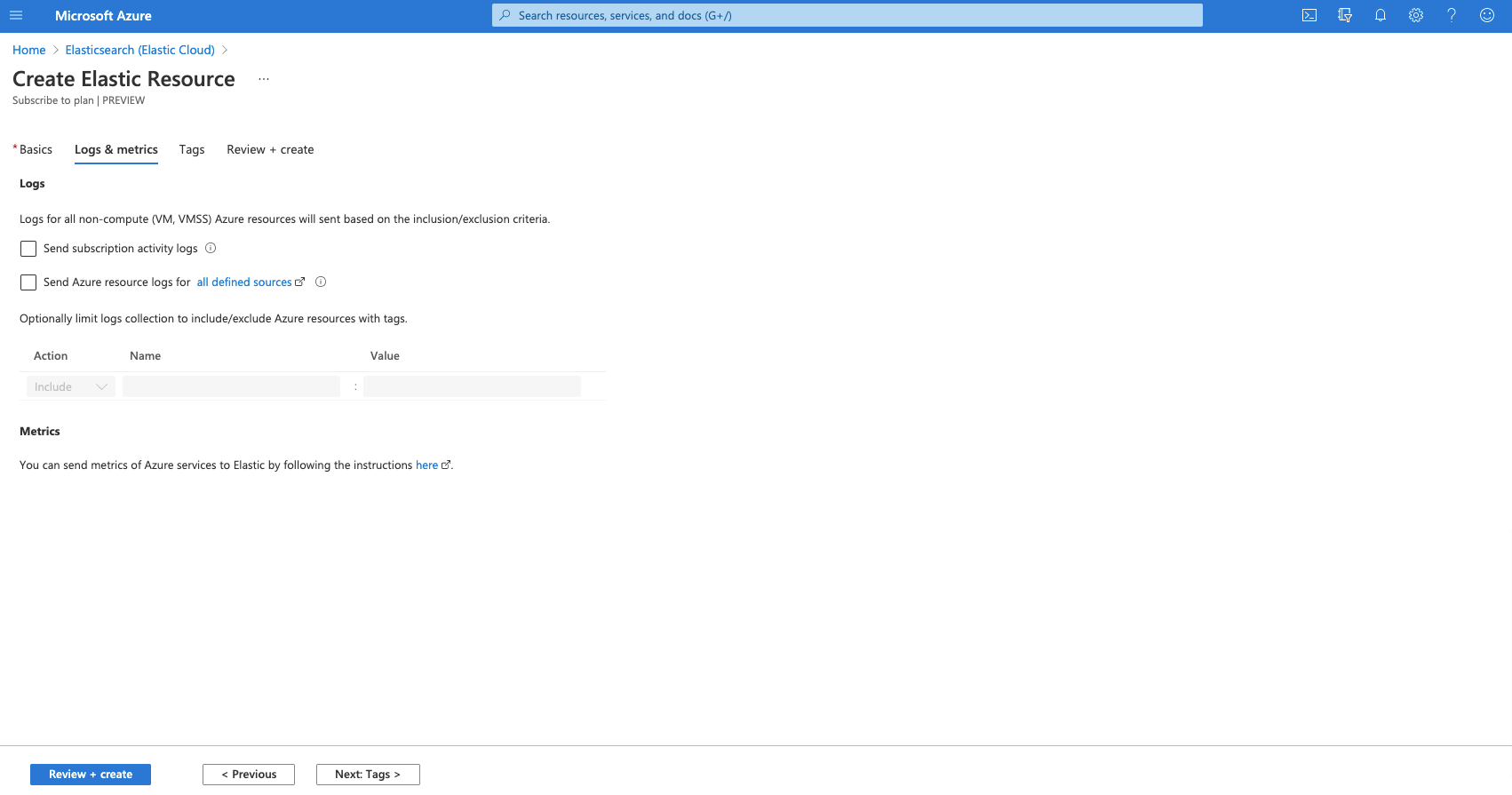
- Klicken Sie auf die Kontrollkästchen für Aktivitäts- und/oder Ressourcen-Logs des Abonnements
- Optional können Sie Tag-Regeln angeben, um bestimmte Ressourcen in die Log-Erfassung zu integrieren oder davon auszuschließen. Wenn Sie keine Tag-Regel angeben, werden standardmäßig die Logs aus allen unterstützten Ressourcen ingestiert.
- Wählen Sie Speichern aus (oder schließen Sie die Erstellung Ihrer Ressource ab). Kurz darauf werden die ersten Log-Daten in Elastic angezeigt.
- Melden Sie sich bei Kibana an, um Ihre Log-Daten anzuzeigen. Sie erreichen Kibana über die Elasticsearch-Übersichtsseite in Azure. In Kibana finden Sie die unverarbeiteten Log-Daten auf der Registerkarte Discover. Auf der Registerkarte Dashboard werden einige vorkonfigurierte Dashboards für Azure-Daten angezeigt.

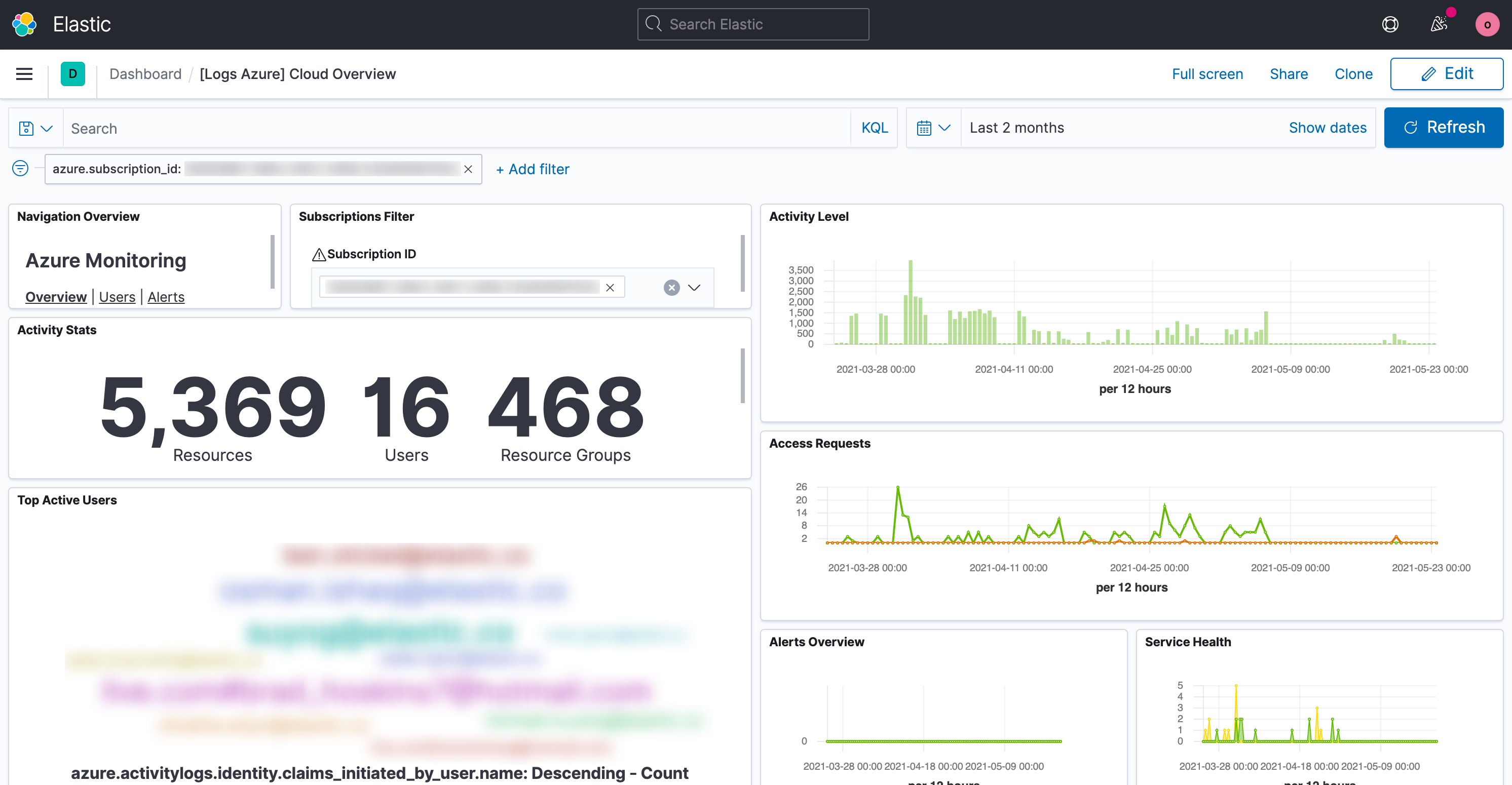
Die Log-Erfassung mit dieser Integration hängt davon ab, ob der Azure-Dienst unterstützt wird, und in welchen Regionen er bereitgestellt wurde. Weitere Details finden Sie in unserer Dokumentation.
Virtual Machine-Logs und -Metriken
Die System-Logs aus Ihren Virtual Machines können mühelos an Elastic gesendet werden, um sie ausführlicher zu analysieren. In Elastic können Sie die Daten aus Ihren Virtual Machines durchsuchen und visualisieren, Warnungen erhalten und Fehler beheben.
Erste Schritte:
- Navigieren Sie zur Registerkarte Virtuelle Computer für Ihre Elastic-Ressource.
.png)
- Wählen Sie eine oder mehrere Virtual Machines aus, die Sie überwachen möchten, und klicken Sie auf Erweiterung installieren. Daraufhin wird die Elastic VM-Erweiterung auf Ihrer Virtual Machine installiert, die den Elastic Agent bereitstellt, um System-Logs und Metriken zu erfassen.
- Nachdem die Erweiterung installiert wurde, werden Logs und Metriken an Elastic übertragen. Unter der Spalte Daten anzeigen finden Sie zwei Quicklinks, mit denen Sie zu Elastic gelangen und Ihre Daten anzeigen können:
- Logs: Dieser Link führt zum Logs-Stream in Elastic. Dort können Sie Ihre Log-Daten anzeigen und durchsuchen.
- Metriken: Dieser Link führt zu einem vorab gefilterten Dashboard mit einer Übersicht über die Integrität Ihrer Virtual Machine.
- Mit Fleet können Sie die Elastic Agents und die von ihnen erfassten Daten direkt in Elastic noch ausführlicher verwalten.
Nachdem Ihre Plattform-Logs und die Daten Ihrer Virtual Machines nach Elastic übertragen wurden, können Sie die Vorteile von Elastic erkunden:
- Zusätzliche Daten in Ihre Umgebung ingestieren
- Auffällige Muster in Ihren Daten erkennen mit der Anomalieerkennung
- Log- und Metrikdaten mit System-Traces kombinieren, um die Anwendungsleistung zu überwachen.
- Elastic Security verwenden, um Ihre Umgebung mit Bedrohungserkennung und Endpoint Prevention zu schützen
- Ein maßgeschneidertes, komplett angepasstes Sucherlebnis mit Enterprise Search erstellen
Konsolidierte Abrechnung
Ihre gesamte Elastic-Nutzung wird in Ihrer konsolidierten Microsoft-Rechnung als eine Position angezeigt und zählt zu Ihrer Azure-Abnahmeverpflichtung. Auf der Seite Elastic-Kostenanalyse können Sie Ihre Elastic-Nutzungsgebühren nach Region oder Deployment aufgeschlüsselt anzeigen.
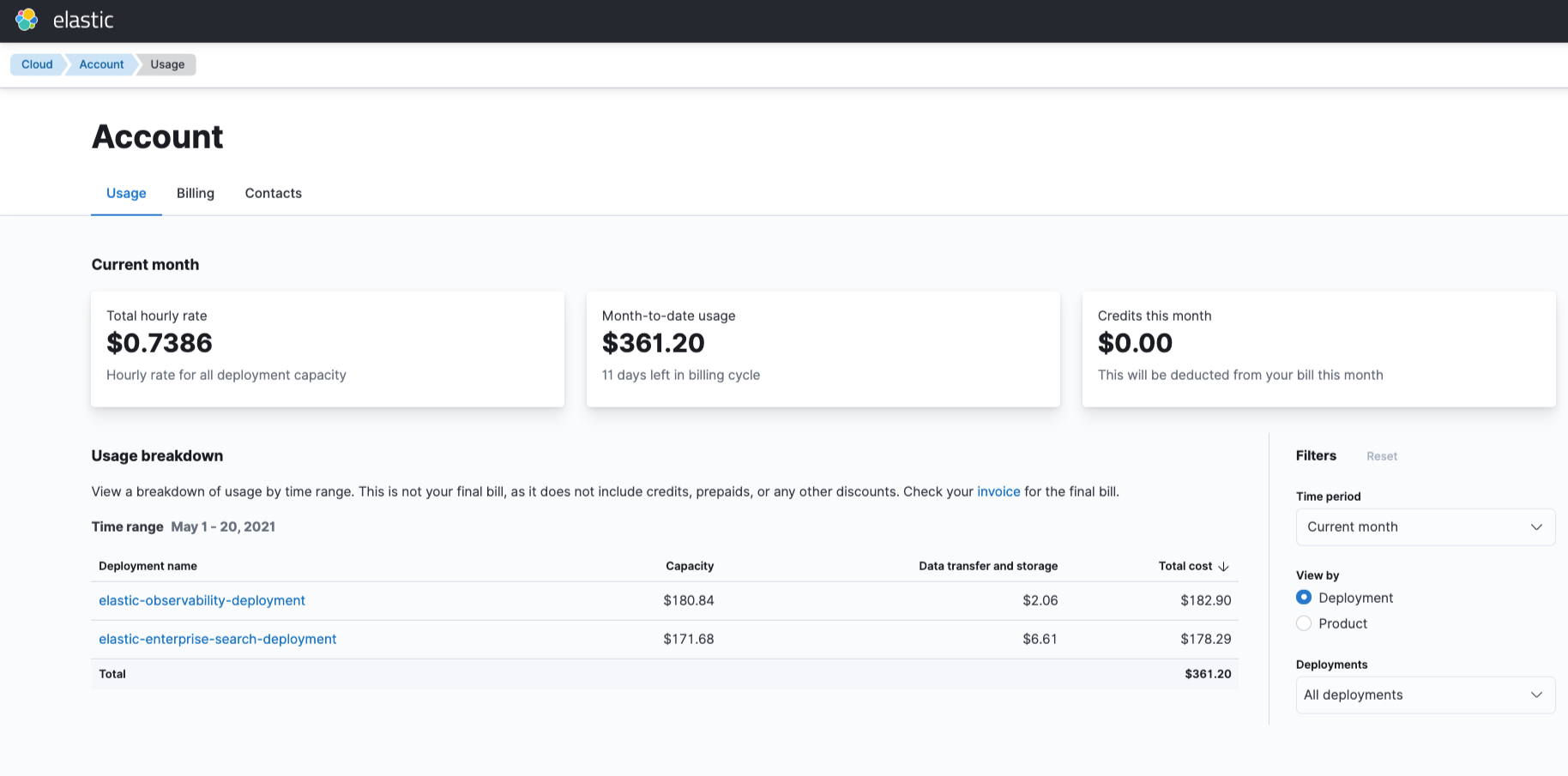
Support erhalten
Der Support für diese Integration wird von Elastic bereitgestellt. Wir helfen Ihnen gerne, und Sie erreichen, indem Sie im Azure-Portal auf der Elasticsearch-Ressourcenübersicht auf Neue Supportanfrage klicken. Daraufhin gelangen Sie zur Elastic Cloud-Konsole und können einen Supportfall für das Elastic Support-Team erstellen.
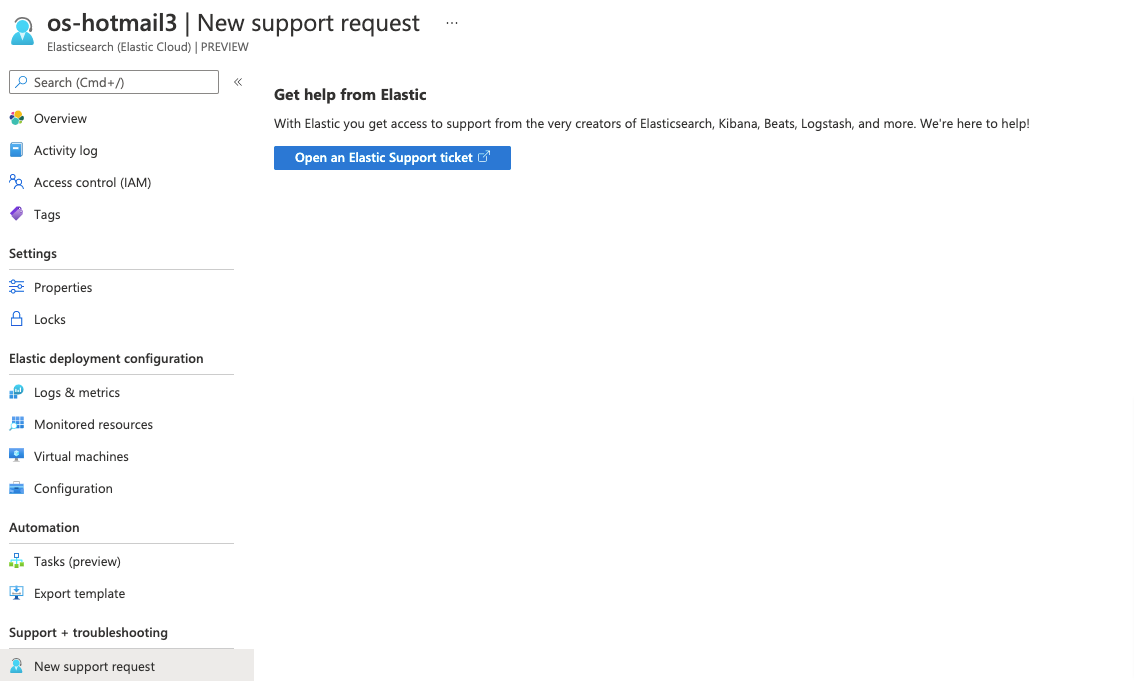
Jetzt ausprobieren
Wir haben Ihnen die ersten Schritte mit Elasticsearch (Elastic Cloud) in Azure gezeigt und die nativen Überwachungsfunktionen für Logs und Metriken besprochen, um Ihnen diese interessante Integration vorzustellen. Sie können sofort loslegen, indem Sie die Integration im Azure-Portal bereitstellen.
Weitere Informationen finden Sie in unserer Dokumentation. Haben Sie Fragen oder Anmerkungen? Sie erreichen uns unter azure-co-sell@elastic.co.
.png)